Wordで電子署名を作成する方法
- 王林オリジナル
- 2020-04-09 13:41:2653659ブラウズ
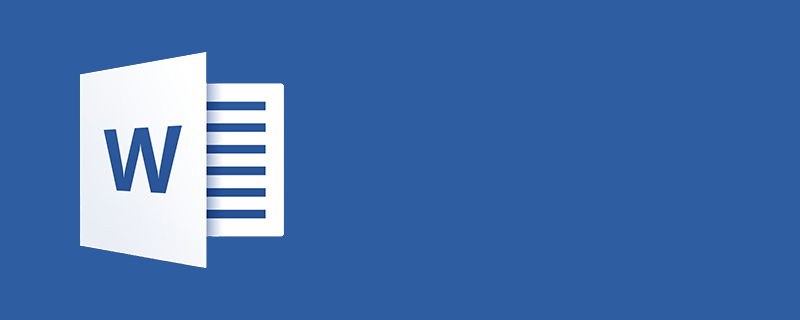
##2. [署名の設定] ダイアログ ボックスを開き、[署名者候補] テキスト ボックスに署名者の名前を入力し、[署名者候補の立場] テキスト ボックスに署名者の役職を入力して、[署名日を表示] にチェックを入れます。署名欄にチェックを入れて「OK」ボタンをクリックします。
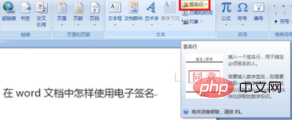
3. 文書内に挿入された署名行をダブルクリックして、[署名] ダイアログ ボックスを開き、次の操作を実行します。印刷版を追加 署名するには、「X」の右側のテキスト ボックスに名前を入力します。
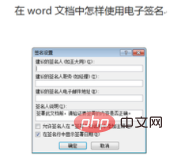 2. 手書きの署名の画像を選択するには、[画像の選択] ボタンをクリックします。[署名画像の選択] ダイアログ ボックスで、署名画像ファイルの場所を見つけて必要な画像を選択します。ファイルを選択し、「選択」ボタンをクリックします。
2. 手書きの署名の画像を選択するには、[画像の選択] ボタンをクリックします。[署名画像の選択] ダイアログ ボックスで、署名画像ファイルの場所を見つけて必要な画像を選択します。ファイルを選択し、「選択」ボタンをクリックします。
4. 上記操作完了後、「署名」ボタンをクリックすると「署名の確認」ダイアログが表示されますので、「OK」ボタンをクリックしてください。
推奨される関連チュートリアル:
word チュートリアル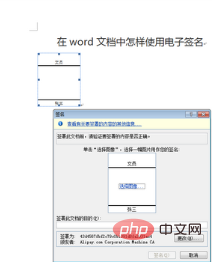
以上がWordで電子署名を作成する方法の詳細内容です。詳細については、PHP 中国語 Web サイトの他の関連記事を参照してください。
声明:
この記事の内容はネチズンが自主的に寄稿したものであり、著作権は原著者に帰属します。このサイトは、それに相当する法的責任を負いません。盗作または侵害の疑いのあるコンテンツを見つけた場合は、admin@php.cn までご連絡ください。
前の記事:Wordに手書きの署名を挿入する方法次の記事:Wordに手書きの署名を挿入する方法

